Lernprogramm: Installieren von Azure Stack Edge Pro FPGA
Wichtig
Azure Stack Edge Pro FPGA-Geräte haben im Februar 2024 das Ende der Lebensdauer erreicht.
In diesem Lernprogramm wird beschrieben, wie Sie ein physisches Azure Stack Edge Pro FPGA-Gerät installieren. Das Installationsverfahren umfasst Entpacken, Gestellmontage und Verkabelung des Geräts.
Die Installation kann etwa zwei Stunden dauern.
In diesem Lernprogramm erfahren Sie, wie Sie:
- Entpacken des Geräts
- Das Gerät im Rack montieren.
- Das Gerät verkabeln
Voraussetzungen
Die Voraussetzungen für die Installation eines physischen Geräts sind wie folgt:
Für die Azure Stack Edge-Ressource
Bevor Sie beginnen, stellen Sie folgendes sicher:
- Sie haben alle Schritte in Vorbereiten der Bereitstellung von Azure Stack Edge Pro FPGAabgeschlossen.
- Sie haben eine Azure Stack Edge-Ressource erstellt, um Ihr Gerät bereitzustellen.
- Sie haben den Aktivierungsschlüssel generiert, um Ihr Gerät mit der Azure Stack Edge-Ressource zu aktivieren.
Für das physische Gerät Azure Stack Edge Pro FPGA
Bevor Sie ein Gerät bereitstellen:
- Stellen Sie sicher, dass sich das Gerät auf einer flachen, stabilen und ebenen Arbeitsoberfläche befindet.
- Stellen Sie sicher, dass die Website, an der Sie die Installation durchführen möchten, Folgendes verfügt:
Standard-Netzstrom aus einer unabhängigen Quelle
-ODER-
Eine Rack-Stromverteilungseinheit (PDU) mit einer nicht unterbrechungsfähigen Stromversorgung (UPS)
Ein verfügbarer 1U-Steckplatz auf dem Gestell, auf dem Sie das Gerät einbinden möchten
Für das Netzwerk im Rechenzentrum
Bevor Sie beginnen:
Überprüfen Sie die Netzwerkanforderungen für die Bereitstellung von Azure Stack Edge Pro FPGA, und konfigurieren Sie das Rechenzentrumsnetzwerk gemäß den Anforderungen. Weitere Informationen finden Sie unter Azure Stack Edge Pro FPGA-Netzwerkanforderungen.
Stellen Sie sicher, dass die minimale Internetbandbreite 20 MBit/s beträgt, damit das Gerät optimal funktioniert.
Entpacken des Geräts
Dieses Gerät wird in einer einzigen Box ausgeliefert. Führen Sie die folgenden Schritte aus, um Das Gerät zu entpacken.
- Platzieren Sie die Kiste auf einer flachen, ebenen Oberfläche.
- Prüfen Sie die Box und den Verpackungsschaum auf Zerkleinerungen, Schnitte, Wasserschäden oder andere offensichtliche Schäden. Wenn die Box oder Verpackung stark beschädigt ist, öffnen Sie sie nicht. Wenden Sie sich an den Microsoft-Support, um Ihnen zu helfen zu beurteilen, ob das Gerät einwandfrei funktioniert.
- Entpacken Sie den Karton. Stellen Sie nach dem Auspacken des Kartons sicher, dass Sie Folgendes haben:
- Ein einzelnes Gehäuse Azure Stack Edge Pro FPGA Gerät
- Zwei Netzkabel
- Eine Schienenbaukasten-Montage
- Ein Sicherheits-, Umwelt- und Regulierungsinformationsheft
Wenn Sie nicht alle hier aufgeführten Elemente erhalten haben, wenden Sie sich an den Azure Stack Edge Pro FPGA-Support. Der nächste Schritt besteht darin, das Gerät auf dem Rack zu montieren.
Gerät in das Rack einbauen
Das Gerät muss auf einem Standardmäßigen 19-Zoll-Rack installiert sein. Verwenden Sie das folgende Verfahren, um Ihr Gerät auf einem standardmäßigen 19-Zoll-Rack zu montieren.
Wichtig
Azure Stack Edge Pro FPGA-Geräte müssen für den ordnungsgemäßen Betrieb rackmontiert sein.
Voraussetzungen
- Bevor Sie beginnen, lesen Sie die Sicherheitsanweisungen in Ihrer Broschüre "Safety", "Environmental" und "Regulatory Information". Diese Broschüre wurde mit dem Gerät ausgeliefert.
- Beginnen Sie mit der Installation der Schienen im zugewiesenen Raum, der am unteren Rand des Rackgehäuses am nächsten ist.
- Für die Konfiguration der Werkzeugschienenmontage:
- Sie müssen acht Schrauben bereitstellen: #10-32, #12-24, #M5 oder #M6. Der Kopfdurchmesser der Schrauben muss kleiner als 10 mm (0,4) sein.
- Sie benötigen einen flach gedrehten Schraubenzieher.
Identifizieren des Rail Kit-Inhalts
Suchen Sie die Komponenten für die Installation des Schienensatzes.
Zwei A7 Dell ReadyRails II Gleitschienenbaugruppen
Zwei Haken- und Schleifengurte

Installieren und entfernen Sie werkzeuglose Schienen (Quadratische Loch- oder Rundlochgestelle)
Tipp
Diese Option ist werkzeuglos, da keine Werkzeuge erforderlich sind, um die Schienen in die ungefädelten quadratischen oder runden Löcher in den Regalen zu installieren und zu entfernen.
Positionieren Sie die linken und rechten Schienenendteile mit der Aufschrift FRONT so, dass sie nach innen zeigen, und richten Sie jedes Endstück so aus, dass es in die Löcher auf der Vorderseite der vertikalen Gestellflansche passt.
Richten Sie jedes Endstück in den unteren und oberen Löchern der gewünschten U-Positionen aus.
Setzen Sie das hintere Ende der Schiene ein, bis sie vollständig auf dem vertikalen Gestellflansch sitzt und der Riegel einrastet. Wiederholen Sie diese Schritte, um das Vorderteil auf dem vertikalen Trägerflansch zu positionieren und anzubringen.
Um die Schienen zu entfernen, drücken Sie die Entriegelungstaste am mittleren Punkt des Endstücks und lösen Sie die einzelnen Schienen.

Installieren und Entfernen von Werkzeugschienen (Gewindelochgestelle)
Tipp
Diese Option ist so ausgelegt, dass ein Werkzeug (ein flachspitziger Schraubenzieher) benötigt wird, um die Schienen in die mit Gewinde versehenen, runden Löcher in den Racks einzusetzen und zu entfernen.
Entfernen Sie die Stifte aus den vorderen und hinteren Montageklammern mit einem Schraubendreher mit flacher Spitze.
Ziehen Sie die Baugruppen der Schiene heraus und drehen Sie sie, um sie aus den Montageklammern zu entfernen.
Schließen Sie die linken und rechten Montageschienen mit zwei Schraubenpaaren an den vorderen vertikalen Rack-Flanschen an.
Schieben Sie die linken und rechten hinteren Halterungen nach vorne gegen die hinteren vertikalen Gestellflansche und befestigen Sie sie mit zwei Schraubenpaaren.
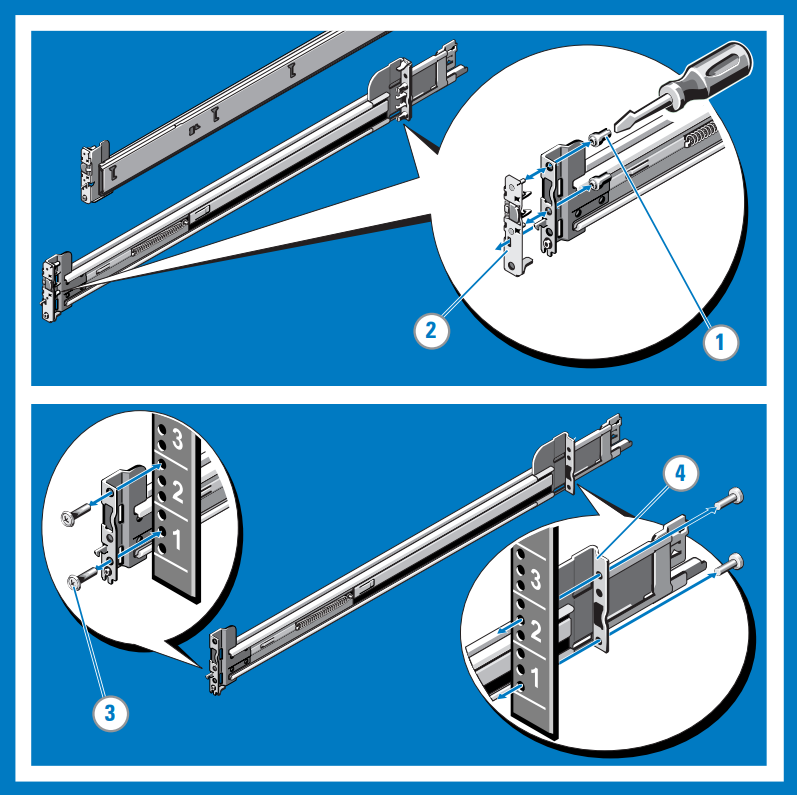
Installieren des Systems in einem Rack
Ziehen Sie die inneren Führungsschienen aus dem Schrank, bis sie einrasten.
Lokalisieren Sie den hinteren Schienenhalter auf jeder Seite des Systems und senken Sie sie in die hinteren J-Schlitze der Schlittenbaugruppen. Drehen Sie das System nach unten, bis alle Schienenständer in den J-Steckplätzen sitzen.
Drücken Sie das System nach innen, bis die Schließhebel einrasten.
Drücken Sie die Schiebesicherungsknöpfe auf beiden Führungsschienen und schieben Sie das System in das Gestell.
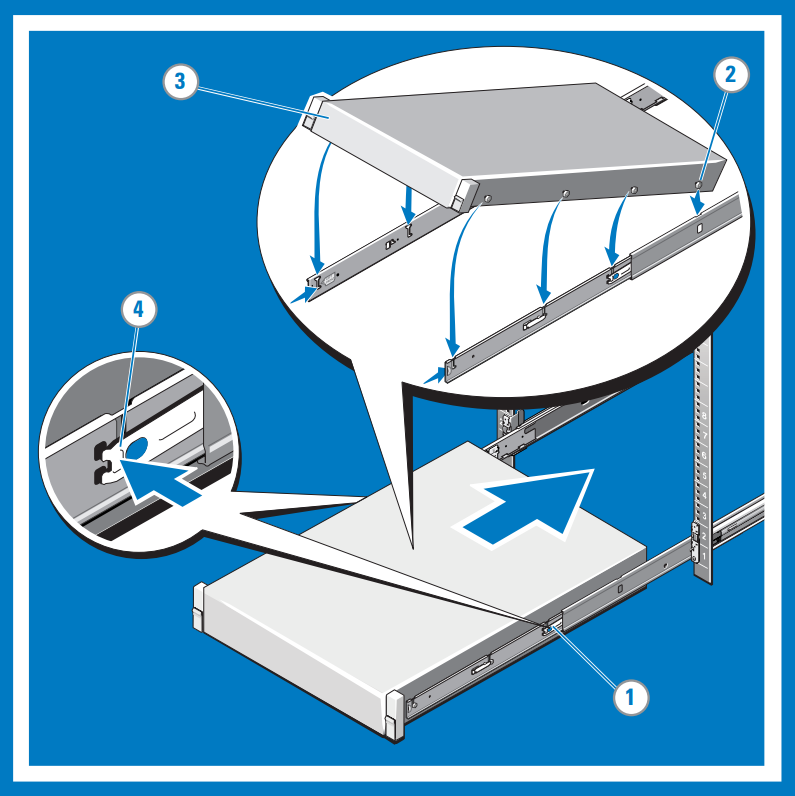
Entfernen des Systems aus dem Rack
Suchen Sie die Schließhebel an den Seiten der inneren Schienen.
Entsperren Sie jeden Hebel, indem Sie ihn bis zur Löseposition drehen.
Greifen Sie die Seiten des Systems fest und ziehen Sie es vorwärts, bis sich die Schienenständer an der Vorderseite der J-Slots befinden. Heben Sie das System auf und weg vom Gestell, und platzieren Sie es auf einer Ebenenoberfläche.
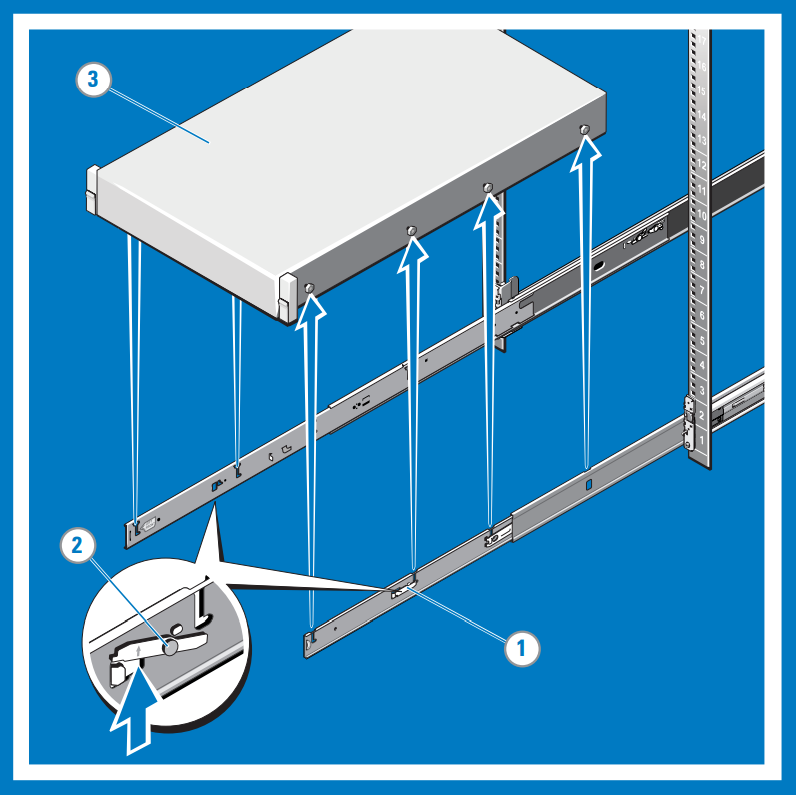
Einbinden und Freigeben des Slam-Riegels
Anmerkung
Für Systeme, die nicht mit Gittern ausgestattet sind, sichern Sie das System mit Schrauben, wie in Schritt 3 dieses Verfahrens beschrieben.
Nach vorne gerichtet, suchen Sie den Riegel auf beiden Seiten des Systems.
Die Verriegelungen greifen automatisch ein, wenn das System in das Rack geschoben wird, und werden durch Anheben der Riegel gelöst.
Um das System für den Versand im Gestell oder für andere instabile Umgebungen zu sichern, suchen Sie die Harthalterschraube unter jedem Verschluss und festigen Sie jede Schraube mit einem #2 Phillips-Schraubenzieher.
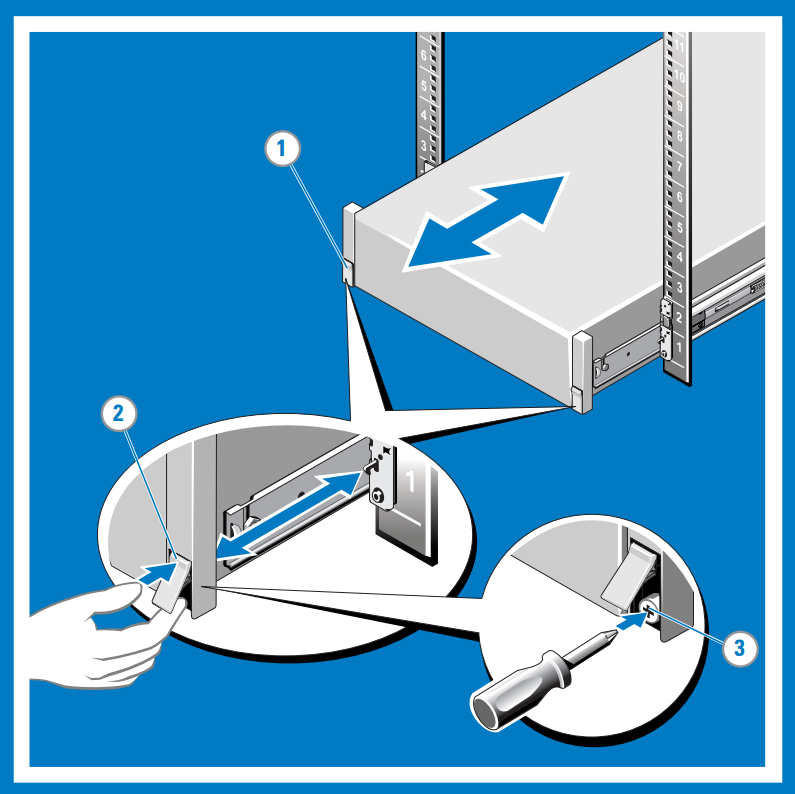
Verkable das Gerät
Führen Sie die Kabel und schließen Sie Ihr Gerät an. In den folgenden Verfahren wird erläutert, wie Sie Ihr Azure Stack Edge Pro FPGA-Gerät für Energie und Netzwerk kabeln.
Bevor Sie mit der Verkabelung Ihres Geräts beginnen, benötigen Sie Folgendes:
- Ihr physisches Azure Stack Edge Pro-FPGA-Gerät, entpackt und rackmontiert.
- Zwei Netzkabel.
- Mindestens ein 1-GbE RJ-45-Netzwerkkabel, um eine Verbindung mit der Verwaltungsschnittstelle herzustellen. Es gibt zwei 1-GbE-Netzwerkschnittstellen, eine für Verwaltung und eine für Daten, am Gerät.
- Ein 25-GbE-SFP+ Kupferkabel für jede zu konfigurierende Datennetzwerkschnittstelle. Mindestens eine Datennetzwerkschnittstelle zwischen PORT 2, PORT 3, PORT 4, PORT 5 oder PORT 6 muss mit dem Internet verbunden sein (mit Verbindung mit Azure).
- Zugriff auf zwei Energieverteilungseinheiten (empfohlen).
Anmerkung
- Wenn Sie nur eine Datennetzwerkschnittstelle verbinden, empfiehlt es sich, eine 25/10-GbE-Netzwerkschnittstelle wie PORT 3, PORT 4, PORT 5 oder PORT 6 zum Senden von Daten an Azure zu verwenden.
- Um eine optimale Leistung zu erzielen und große Datenmengen zu verarbeiten, sollten Sie die Verbindung aller Datenports in Betracht ziehen.
- Das Azure Stack Edge Pro FPGA-Gerät sollte mit dem Rechenzentrumsnetzwerk verbunden sein, damit es Daten von Datenquellenservern aufnehmen kann.
Auf Ihrem Azure Stack Edge Pro FPGA-Gerät:
Die Vorderseite verfügt über Datenträgerlaufwerke und einen Netzschalter.
- Es gibt 10 Festplattenschächte an der Vorderseite des Geräts.
- Steckplatz 0 verfügt über ein 240-GB-SATA-Laufwerk, das als Betriebssystemdatenträger verwendet wird. Steckplatz 1 ist leer und Die Steckplätze 2 bis 9 sind NVMe-SSDs, die als Datenträger verwendet werden.
Die Rückebene umfasst redundante Stromversorgungseinheiten (PSUs).
Die Hintergrundebene verfügt über sechs Netzwerkschnittstellen:
- Zwei 1-GBit/s-Schnittstellen.
- Vier 25-GBit/s-Schnittstellen, die auch als 10-GBit/s-Schnittstellen dienen können.
- Ein Baseboard-Verwaltungscontroller (Baseboard Management Controller, BMC).
Die Rückebene verfügt über zwei Netzwerkkarten, die den 6 Ports entsprechen:
- QLogic FastLinQ 41264
- QLogic FastLinQ 41262
Eine vollständige Liste der unterstützten Kabel, Schalter und Transceiver für diese Netzwerkkarten finden Sie unter Cavium FastlinQ 41000 Series Interoperability Matrix.
Führen Sie die folgenden Schritte aus, um Ihr Gerät für Energie und Netzwerk zu kabeln.
Identifizieren Sie die verschiedenen Ports auf der Hintergrundebene Ihres Geräts.
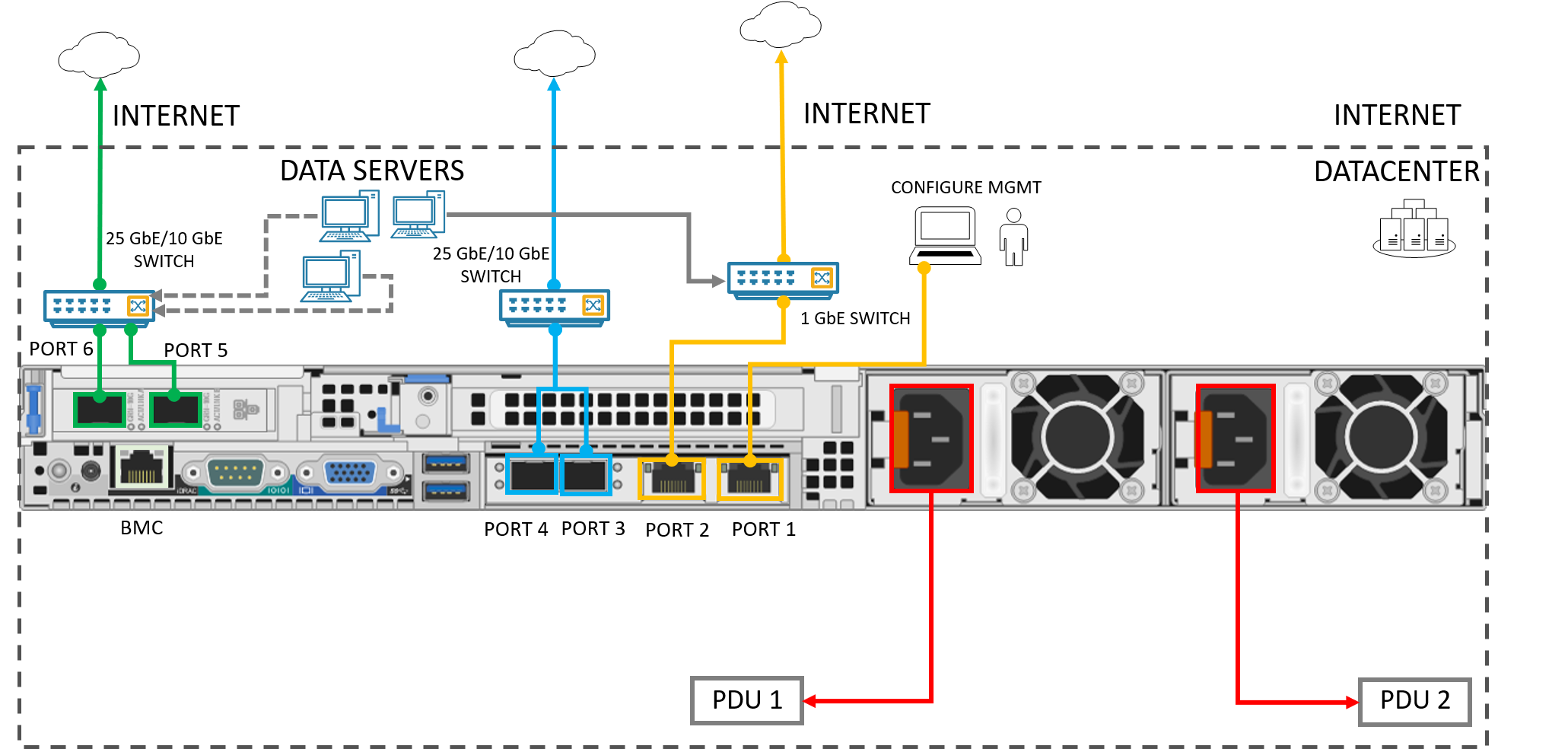
Suchen Sie die Laufwerksschächte und den Netzschalter auf der Vorderseite des Geräts.

Schließen Sie die Netzkabel an jeden der PSUs im Gehäuse an. Um eine hohe Verfügbarkeit zu gewährleisten, installieren und verbinden Sie beide PSUs mit verschiedenen Stromquellen.
Schließen Sie die Netzkabel an die Rack-Stromverteilungseinheiten (PDUs) an. Stellen Sie sicher, dass die beiden PSUs separate Stromquellen verwenden.
Drücken Sie den Netzschalter, um das Gerät zu aktivieren.
Verbinden Sie die 1-GbE-Netzwerkschnittstelle PORT 1 mit dem Computer, der zum Konfigurieren des physischen Geräts verwendet wird. PORT 1 ist die dedizierte Verwaltungsschnittstelle.
Verbinden Sie einen oder mehrere port 2, PORT 3, PORT 4, PORT 5 oder PORT 6 mit dem Rechenzentrumsnetzwerk/Internet.
- Wenn Sie PORT 2 anschließen, verwenden Sie das RJ-45-Netzwerkkabel.
- Verwenden Sie für die 10/25-GbE-Netzwerkschnittstellen die SFP+ Kupferkabel.
Nächste Schritte
In diesem Lernprogramm haben Sie mehr über Azure Stack Edge Pro FPGA-Themen erfahren, z. B. wie:
- Entpacken des Geräts
- Gerät einbauen
- Das Gerät verkabeln
Wechseln Sie zum nächsten Lernprogramm, um zu erfahren, wie Sie Ihr Gerät verbinden, einrichten und aktivieren.